做完这50页PPT,我找到了商务风PPT的排版技巧!
助力你的每一次演示设计
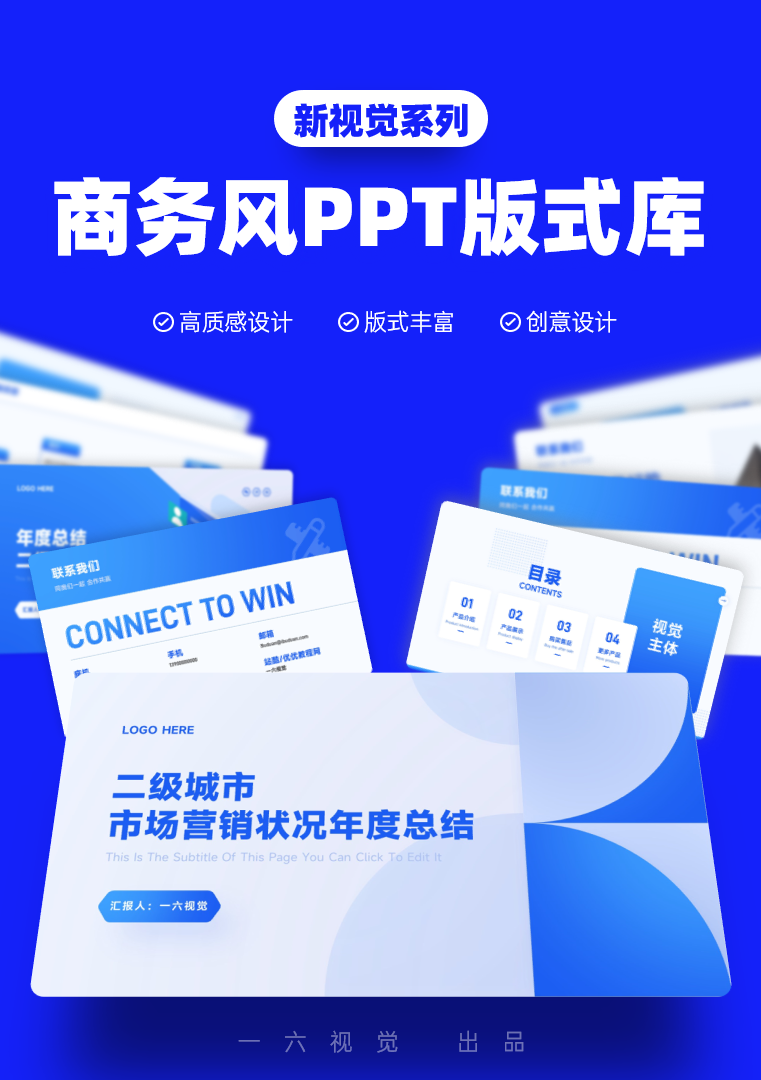
「商务风PPT」,常见的PPT风格类型,想把它做好却并没有那么简单,不过按照以往的定制设计经验,我倒是总结了一些很好用的技巧,
一起来看看:
封面页的创意设计
假设你要以下面文案完成商务风封面设计:
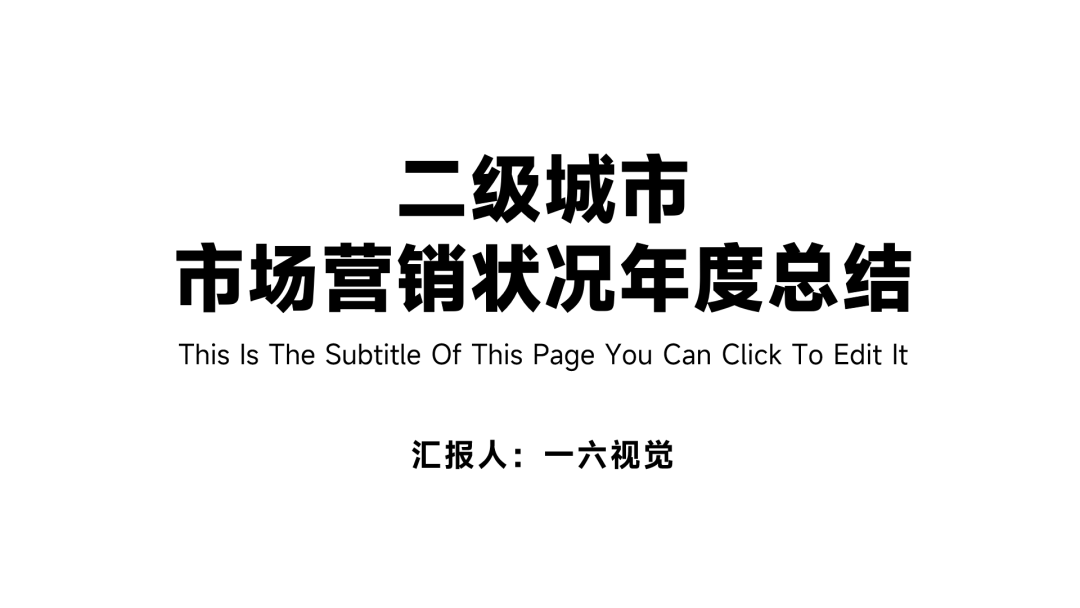
你会怎么做呢?我想可能有些同学会选择加个全图背景和色块:

这样看上去确实也简约,符合商务风的设计调性,但可不可以更有设计感一些?
这时候不妨尝试使用形状来做封面设计:
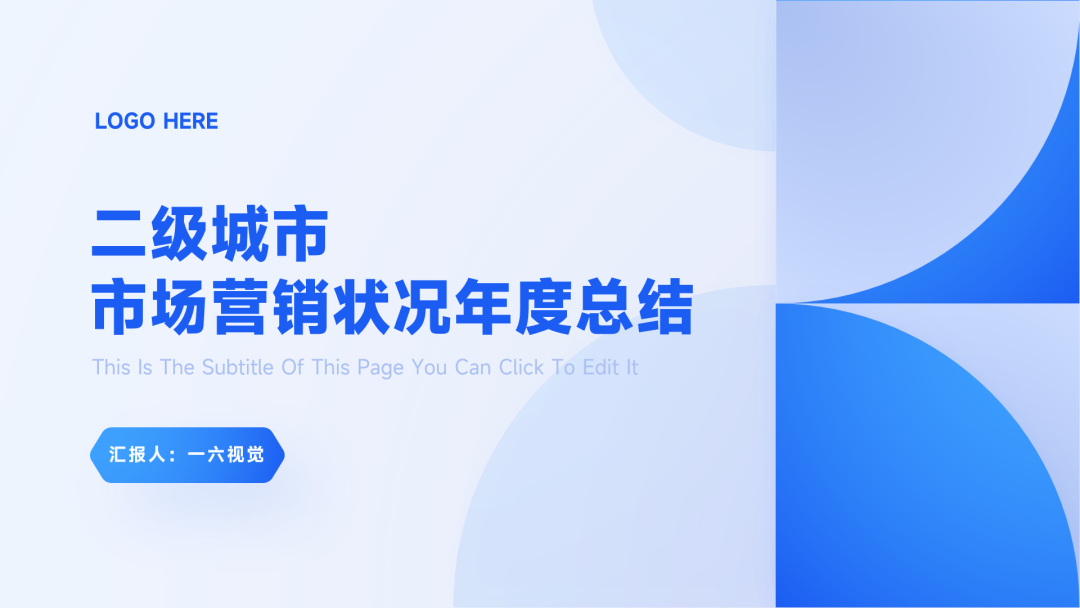
画面右侧的形状造型挺有艺术感,而且跟常规的封面也有些区别对吧?
那除此之外我们可以怎样创造更多好看的形状?举个例子:先绘制出一个三角形:
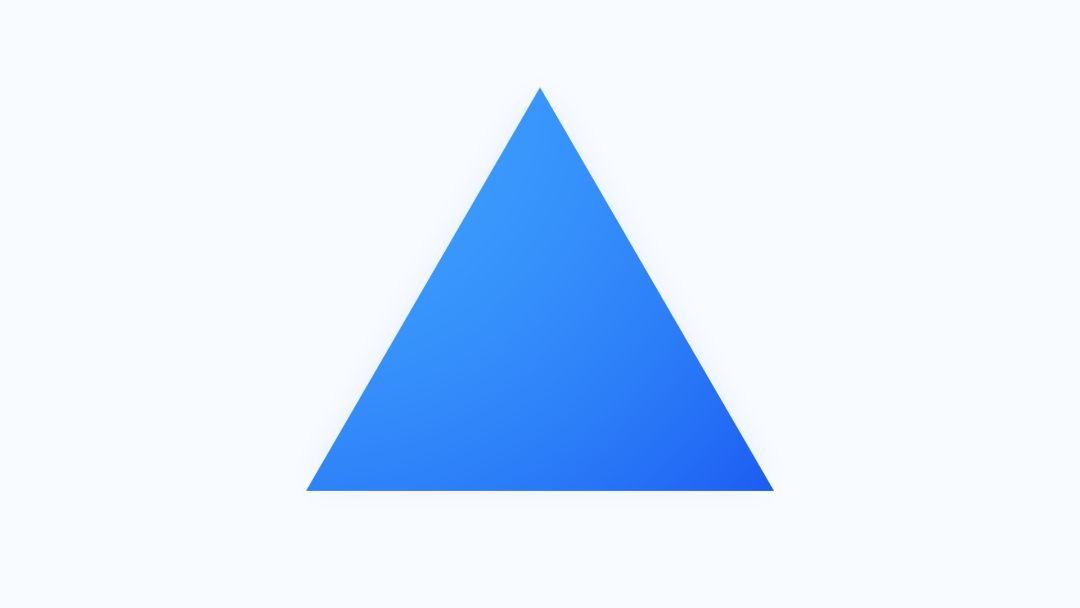
再重复复制出一行三角形,然后再往下复制一行,三角形换个方向:
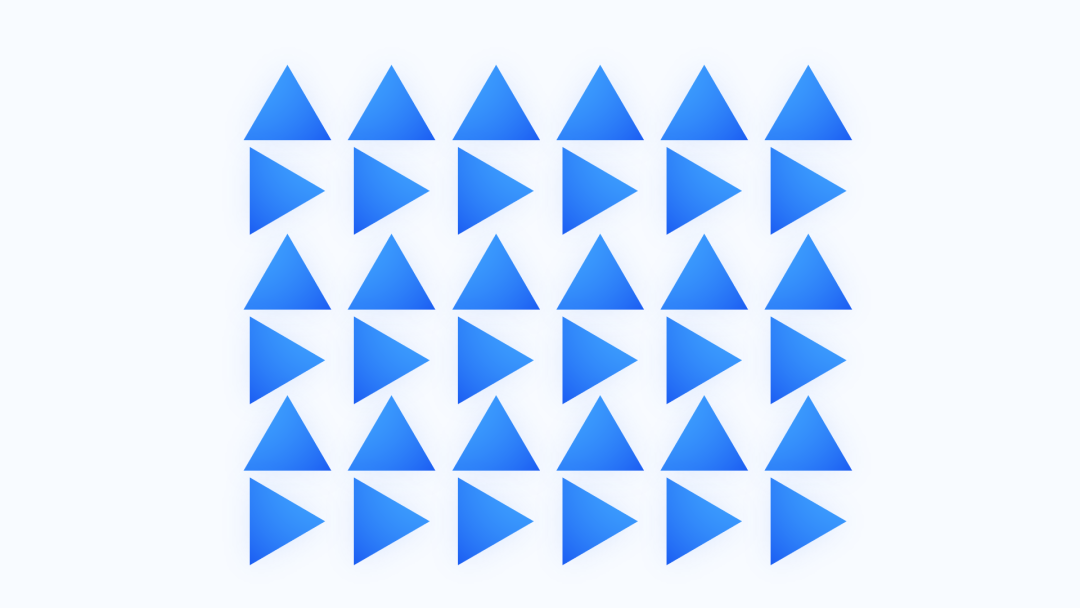
铺开之后就是上面的效果,接着我们挑三拣四随机把其中一些三角形换个样式:
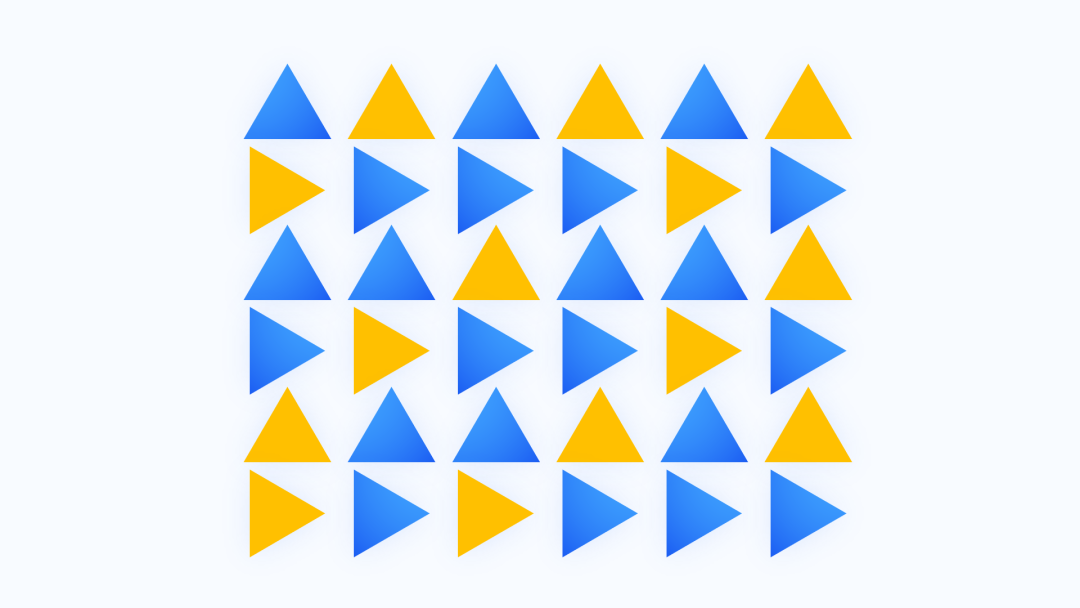
最后稍微放大旋转,放在画面右侧,加上文案组:
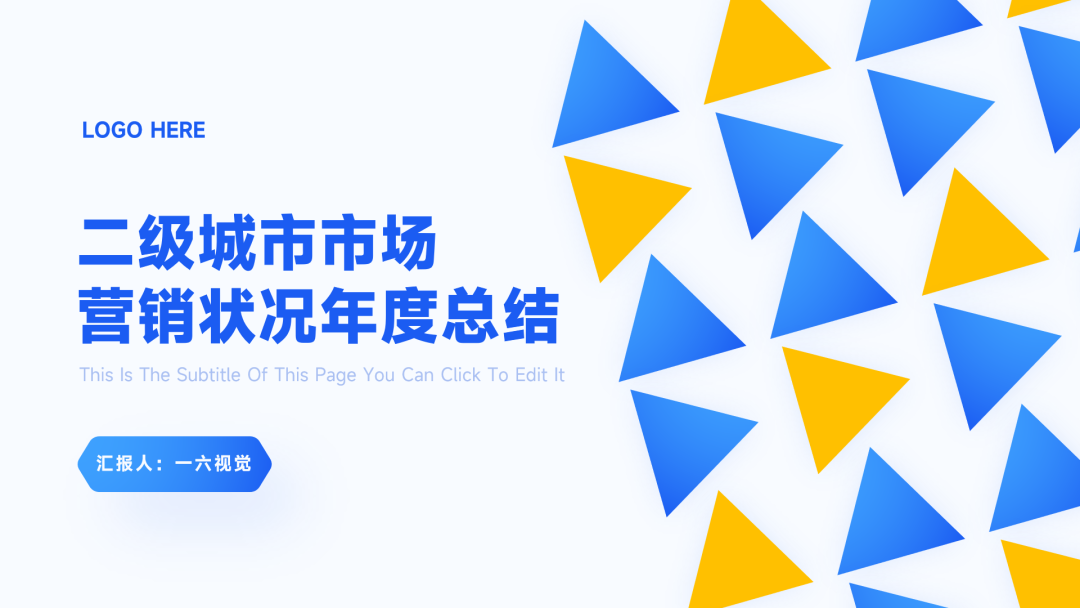
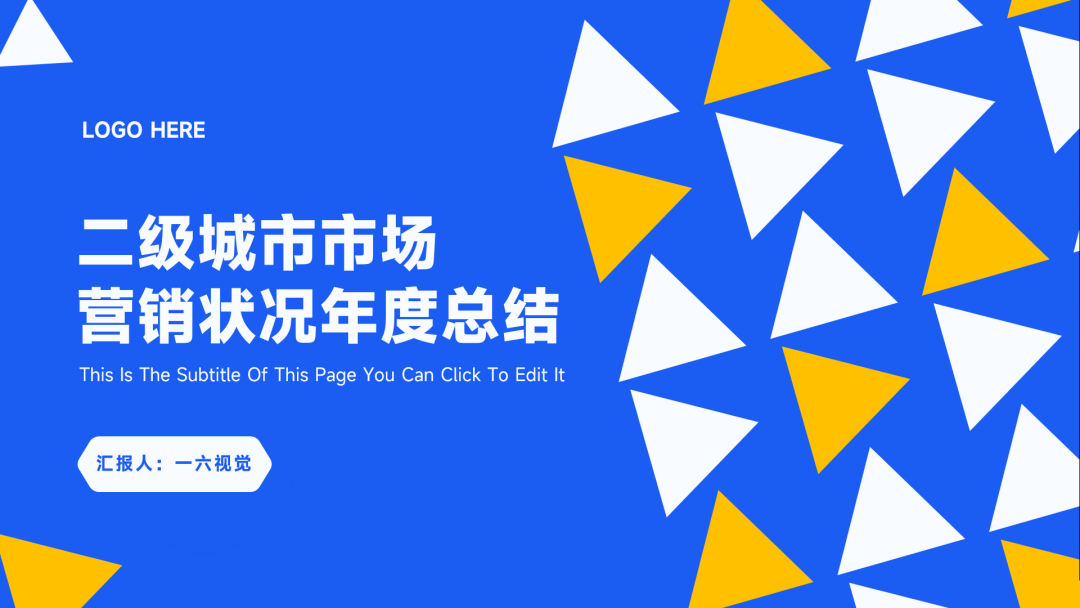
掌握这个技巧,即便是断网都能迅速出稿!这不就是工作汇报常要的效率吗?
这里还有一些其他创意的图形:
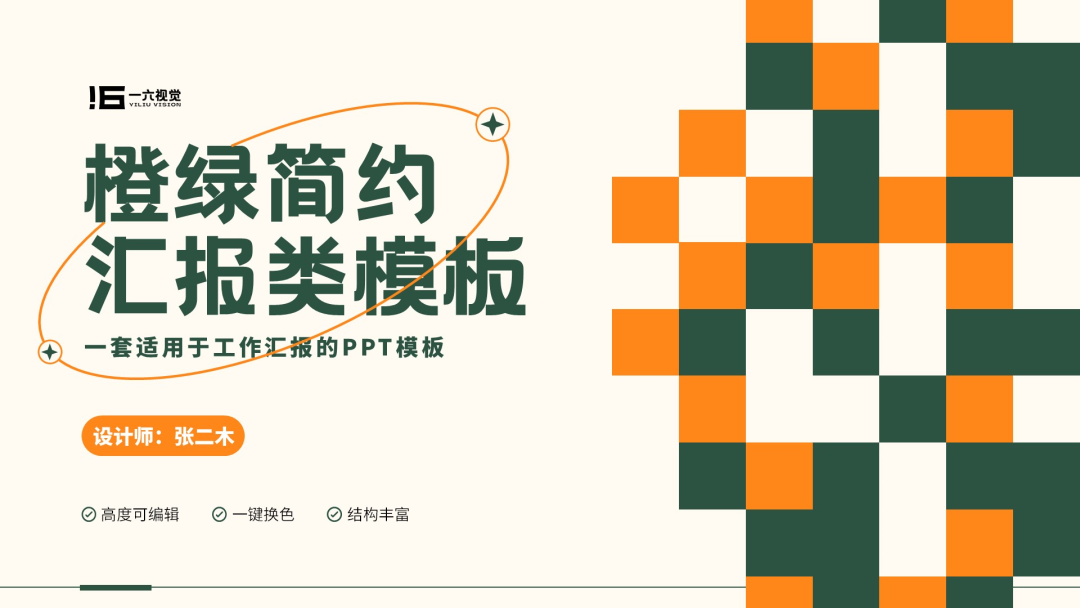

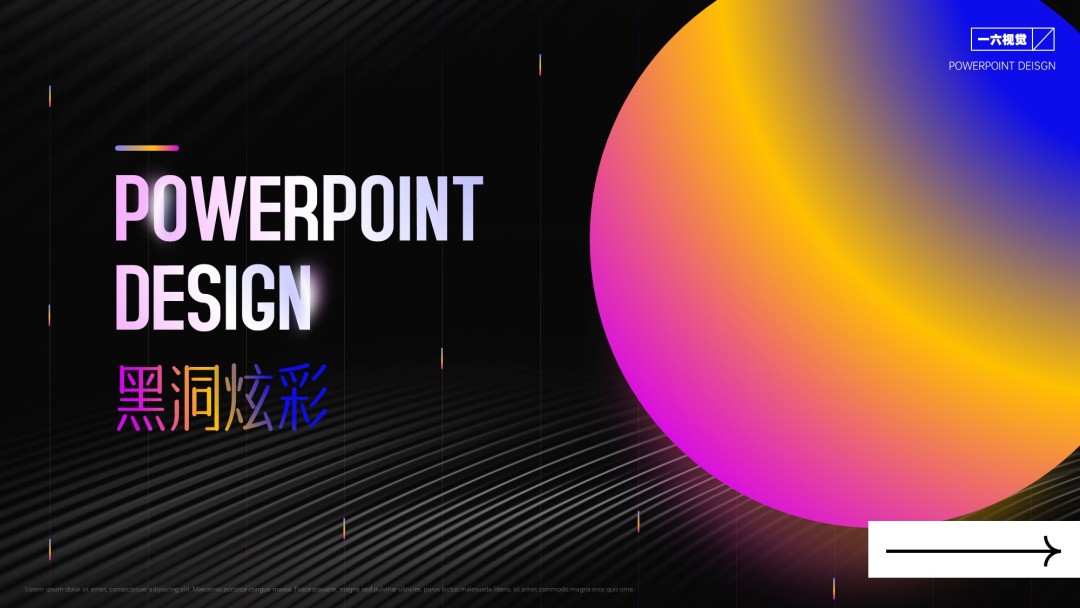
不妨思考一下,上面这些形状是怎么做出来的呢?
目录页如何更出彩?
说到目录页,很多同学创意不足的时候,要么直着排要么竖着排,但其实这里还可以更有设计感一些,例如下面这一页:

可以看到04要点跟右侧配图之间有一些重叠部分,这种设计技巧可以叫做「叠加排版」。
很多常用的PPT排版,加上叠加技巧都可以变得很好看,例如下页PPT👇

如果要给它加上叠加技巧,可以怎么做呢?只需要把色块的脚往配图那里伸一下:

这样的话,是不是左右两侧的元素就有了前后关系?
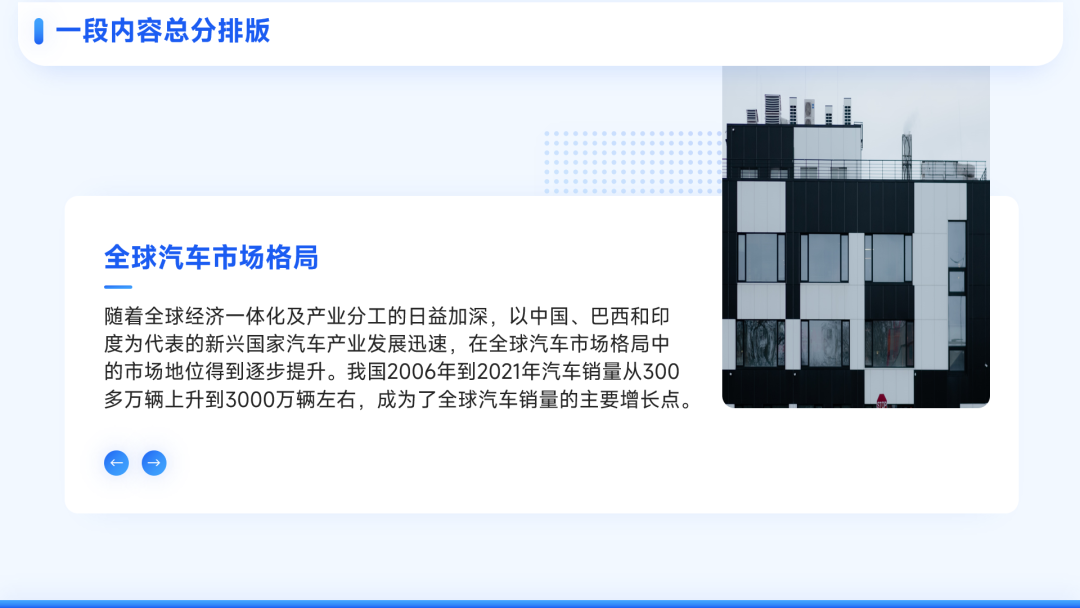
最头疼的:要点式排版
大家都知道,真实的职场PPT并不会像做模板文案长短都是一样的,例如下面的文案信息:
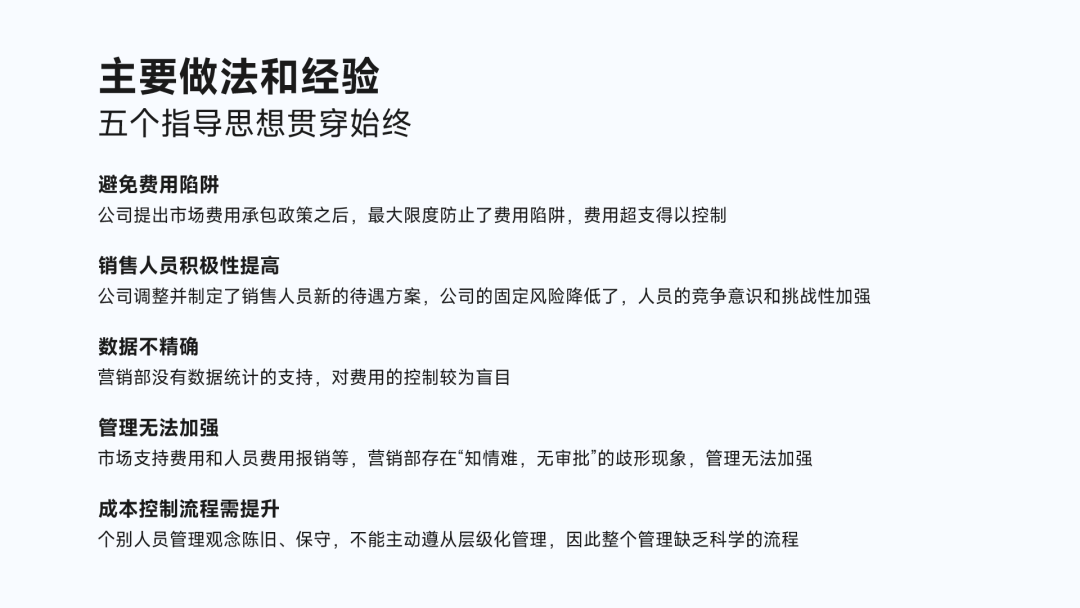
该怎么设计呢?如果按照现在的结构排版,很可能成了这样:
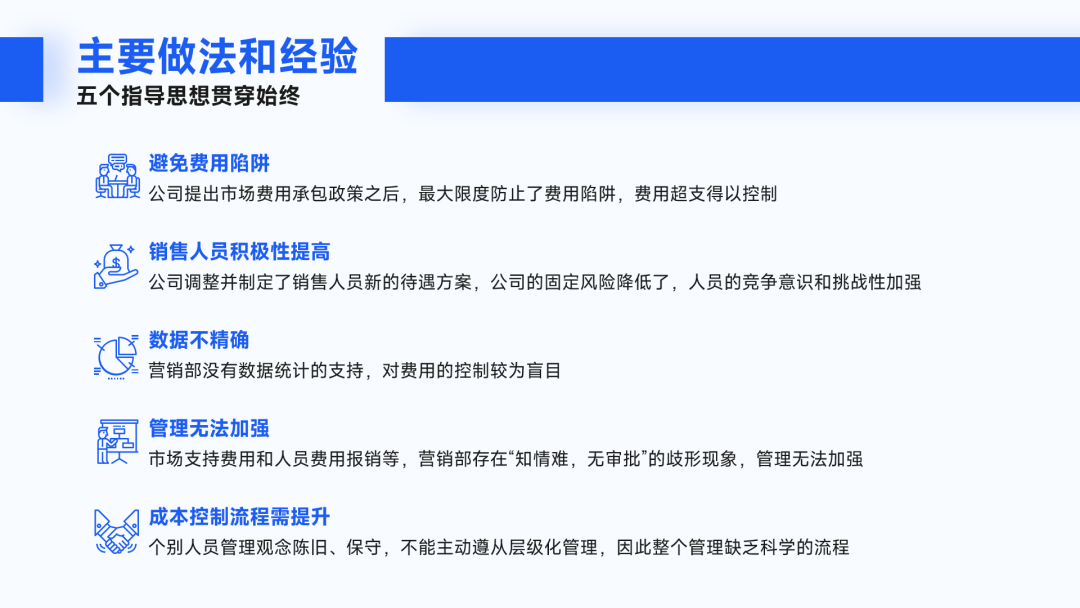
看上去平平无奇,甚至是很多甲方最爱说到那句:我感觉文字有点太多了。
但真的是文字多吗?不不不,这是排版的问题,在这里教你一个大技巧:内容分块法
简单画个草图,我们可以把5点内容分成这样的结构:

很不好意思,上图是错误示范,做过的同学都知道,当要点多到5-8个的时候,再采用这种横向排版特别不合适,
那不如换成竖向两行:

可是问题又来了,这样的话右下角又空了对不对?那么OK,大招来了:
当面对奇数的要点页面排版时,我们可以将其他内容并入,充当一个要点,凑成偶数。
很难理解?看下图就明白了:
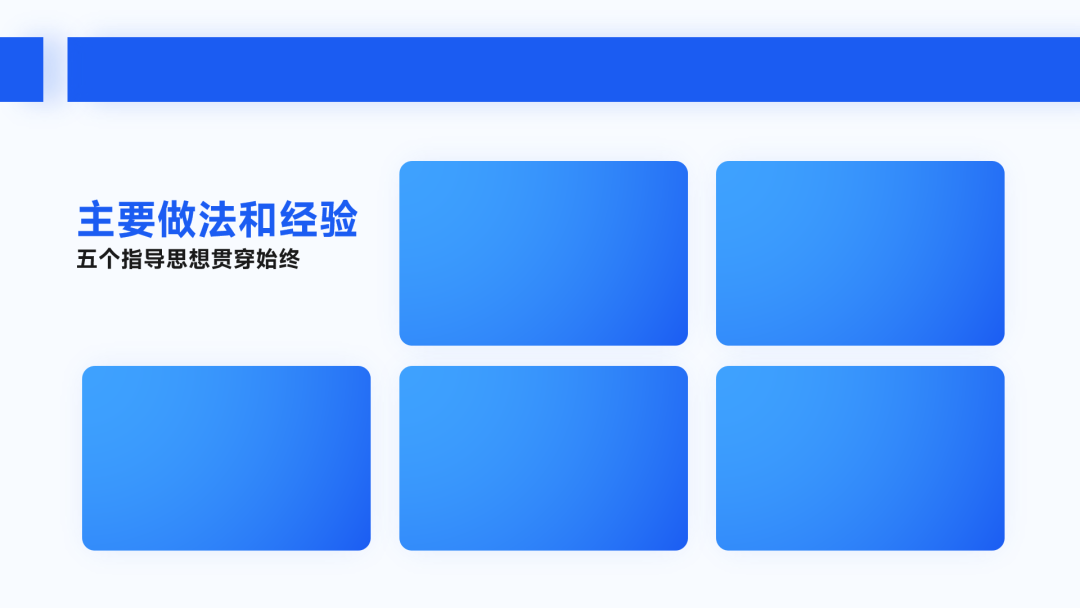
套用这个构图,我们再将内容添加进去稍加排版:
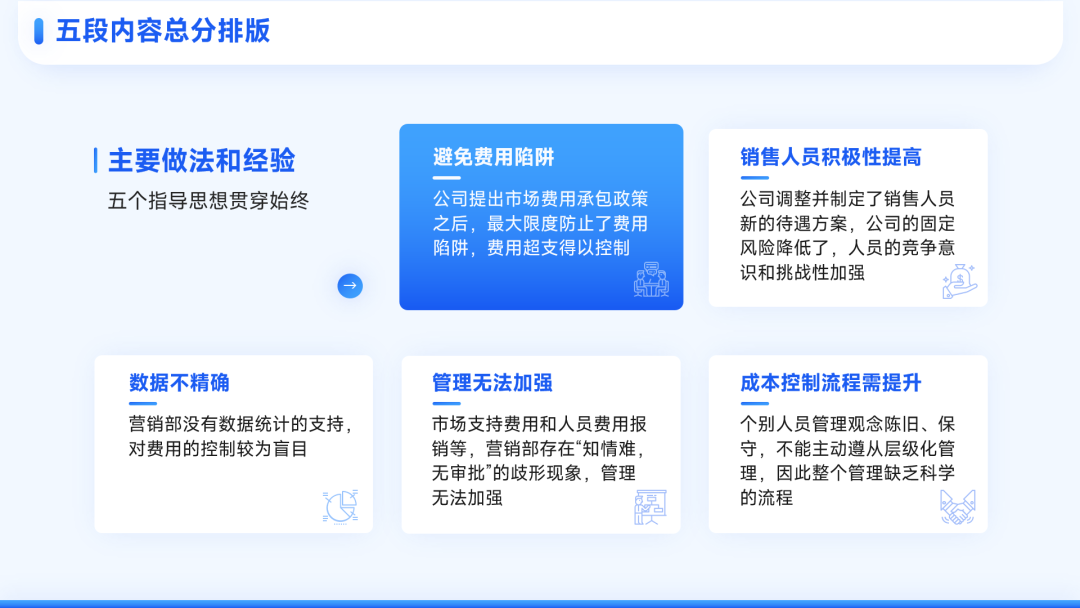
所以「内容分块法」和「奇数要点」的排版技巧,你学会了吗?
这些商务风设计中常用的处理技巧一定要用起来,除此之外最近我们花了很大力度,打磨设计出了一套定制级别的《新视觉·商务风PPT版式库》👇

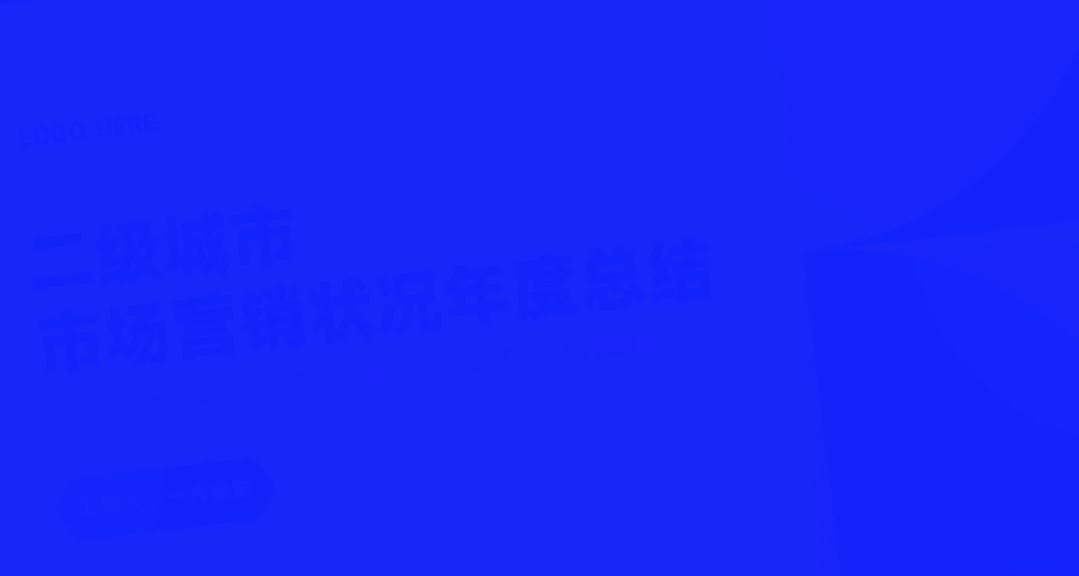
挑几页来感受一下何为定制级的PPT设计:
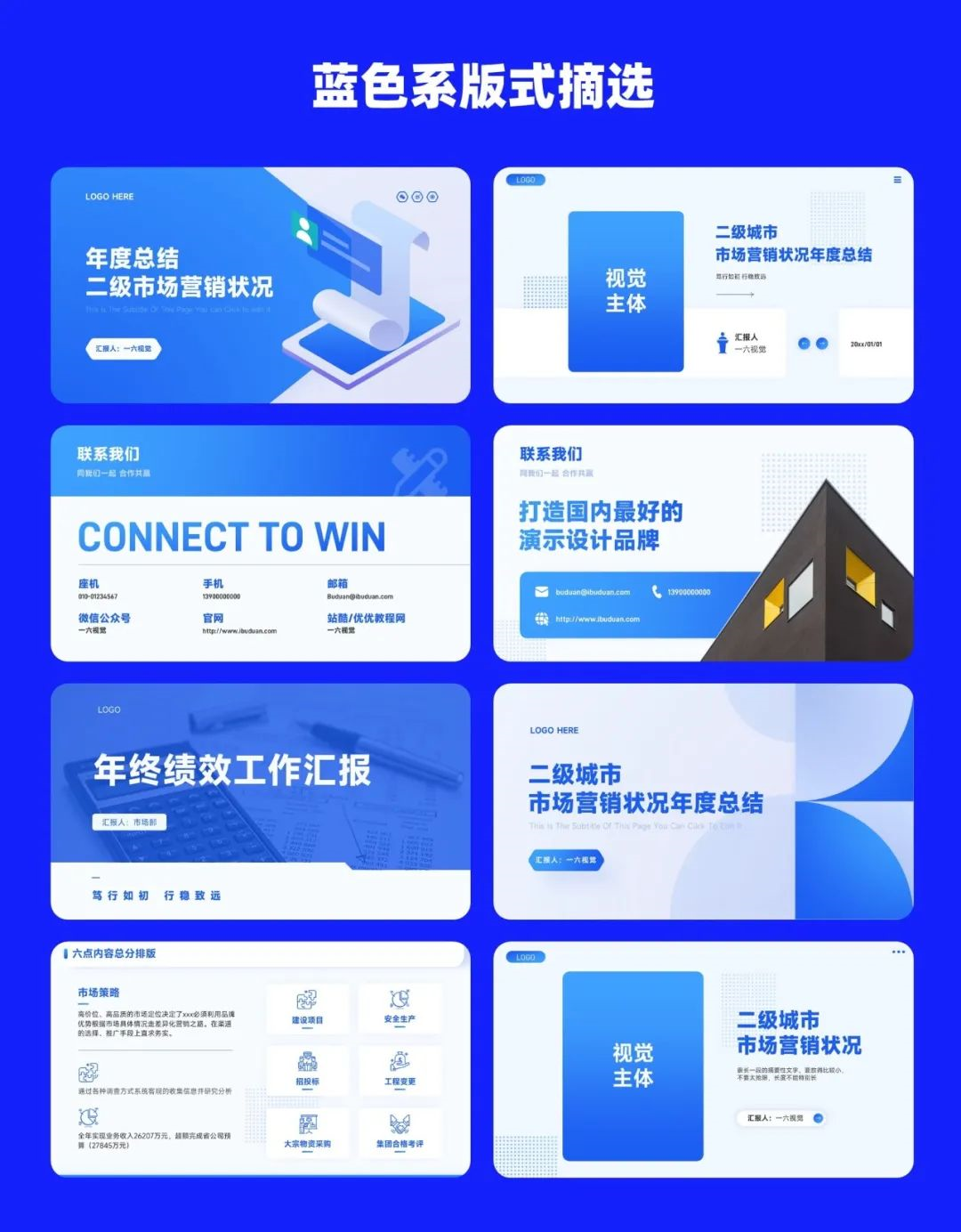
✔支持一键换色、替换为公司主色调
✔版式丰富、覆盖商务风常用结构
✔创意设计、引入大量专业设计技巧

另一个就是红色专业版,基于蓝色系延伸出的18页红色系工作汇报PPT模板👇
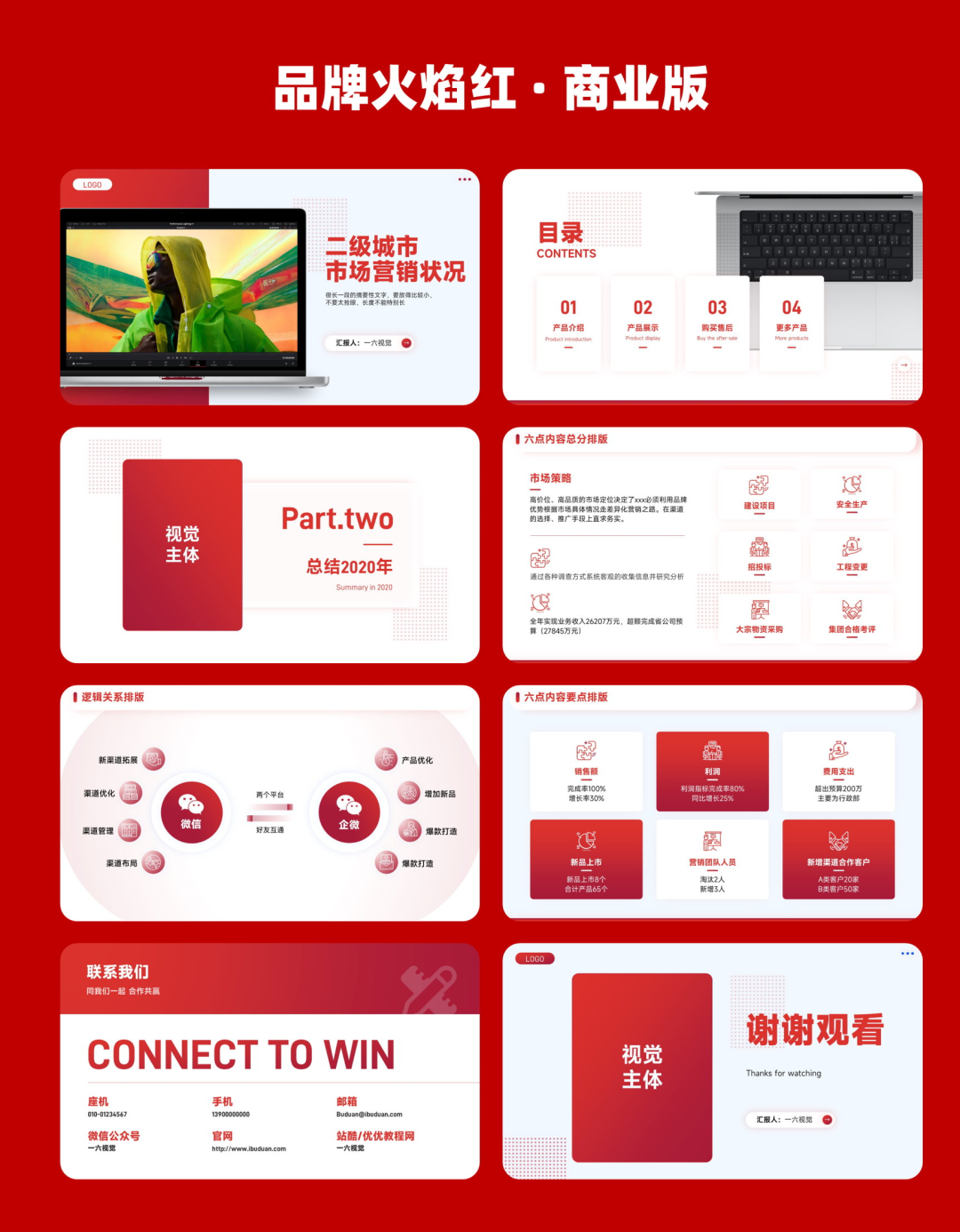
文章首发于公众号【一六视觉】,想了解更多,请移步。















































































